台式电脑可以使用蓝牙键盘吗
台式电脑作为一种常见的个人电脑设备,一直以来都是使用有线键盘进行操作的,随着科技的不断进步和人们对便利性的需求,越来越多的人开始考虑使用蓝牙键盘来替代传统的有线键盘。台式电脑可以使用蓝牙键盘吗?答案是肯定的。通过简单的几个步骤,我们就能将蓝牙键盘与台式电脑成功连接起来,为我们的电脑操作提供更加方便和灵活的选择。接下来让我们一起来了解一下具体的连接步骤吧。
步骤如下:
1.第一步:首先将蓝牙适配器插入台式电脑的USB插孔,然后电脑页面的右下角会有一个蓝牙标识的图标出现
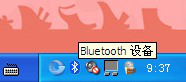
2.第二步:双击蓝牙标识的图标,就会出现如下界面。选中添加,然后点击确定
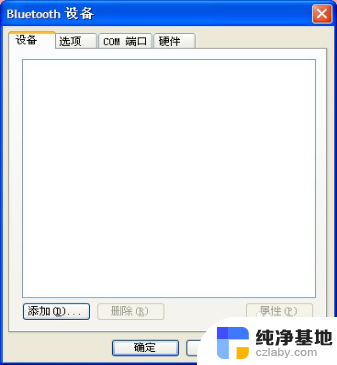
3.第三步:出现如下界面后,将勾选上后,然后点击下一步
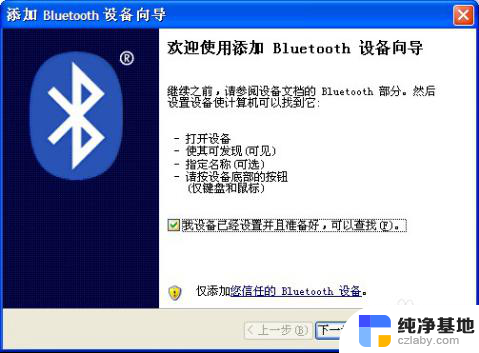
4.第四步:当搜索到蓝牙键盘之后,就会出现Bluetooth 3.0这个设备,选中Bluetooth 3.0,然后点击下一步
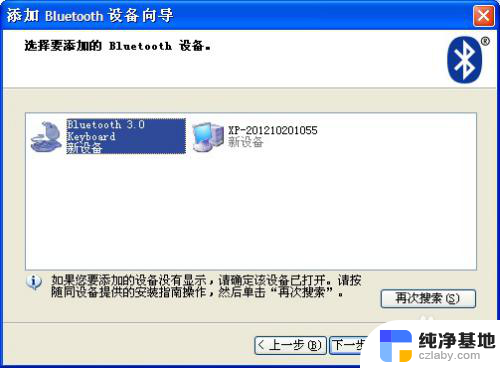
5.第五步:将“为我选择一个密匙”选上,然后点击下一步
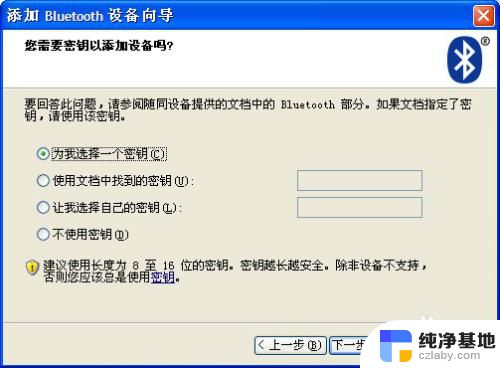
6.第六步:系统将会自动生成一个密匙,如下图所示。将台式电脑上显示出来的这个密匙在蓝牙键盘上输入,然后按“Enter”键,就会显示正在安装“Bluetooth”设备
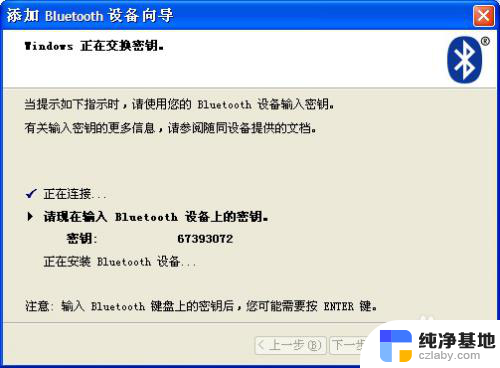
7.第七步:添加设备成功之后,会出现如下界面。点击完成,那么蓝牙键盘就是连接成功了,连接成功之后,在蓝牙键盘上切换一下系统,按Fn + 相对应的系统键(“Q”、“ W”、“ E”上面分别是三个系统),是什么系统就按什么系统就可以了,连接成功之后蓝牙键盘就可以使用了
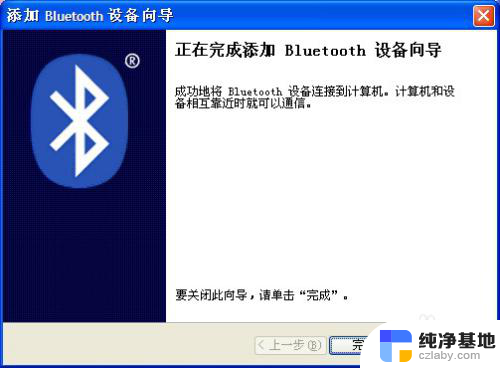
以上就是台式电脑是否支持蓝牙键盘的全部内容,如果还有疑问的用户可以参考以上小编提供的步骤进行操作,希望对大家有所帮助。
- 上一篇: 如何查看笔记本硬盘信息
- 下一篇: 蓝牙耳机另一个充不上电
台式电脑可以使用蓝牙键盘吗相关教程
-
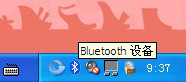 台式机可以连接蓝牙键盘吗
台式机可以连接蓝牙键盘吗2024-07-27
-
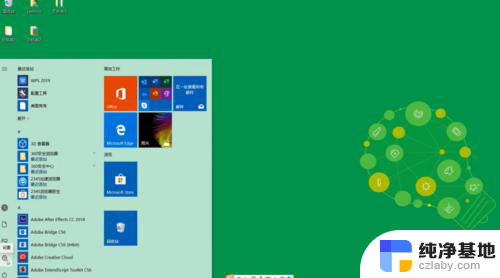 台式电脑可以蓝牙连接吗
台式电脑可以蓝牙连接吗2024-03-20
-
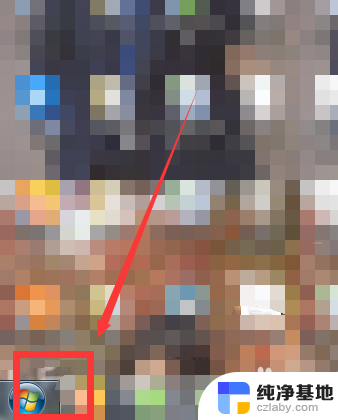 电脑可以连接蓝牙键盘吗
电脑可以连接蓝牙键盘吗2024-01-29
-
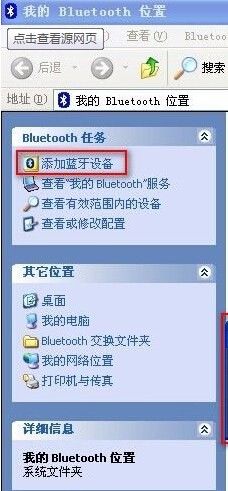 xp系统可以用蓝牙鼠标吗
xp系统可以用蓝牙鼠标吗2024-03-14
电脑教程推荐